Hur man ändrar profilbild i Duolingo – TechCult
Miscellanea / / August 11, 2023
I Duolingo, språkinlärningsappen, skiljer en fascinerande profilbild dig inte bara från andra elever utan lägger också till en aura av spänning till dina språkuppdrag. Det hjälper dig att känna dig som en del av en vänlig grupp och kan också hjälpa dig att starta chattar med andra språkinlärare. Därför kommer vi i den här artikeln att diskutera steg för att ändra eller skapa en profilbild som du väljer i Duolingo.

Innehållsförteckning
Hur man ändrar profilbild i Duolingo
Duolingo är en populär plattform för språkinlärning som låter användare behärska ett nytt språk gratis. En av funktionerna i Duolingo är möjligheten att anpassa din profilbild. Så låt oss lära oss att göra det i detalj nedan.
Kan du ändra din profilbild i Duolingo?
Ja. Det är dock bara lite knepigt att ändra din profilbild på Duolingo Android, du måste först ändra den på din PC. Annars får du möjlighet att anpassa din avatar, men inte vilken bild som helst.
Notera: Stegen kan variera något beroende på vilken version av Duolingo eller vilken webbläsare du använder.
Metod 1: Använd Android-appen
För att ändra din profilbild på Duolingo för Android, följ dessa steg:
1. Öppna Duolingo app och tryck på ansikte ikon längst ner på skärmen.
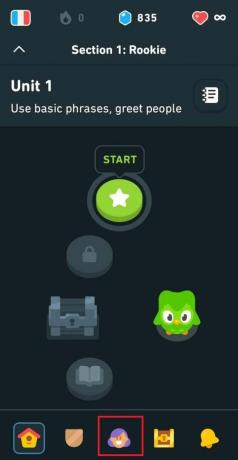
2. Tryck på pennaikon bredvid din nuvarande profilbild.

3. Du kan antingen Ta ett foto eller välj Dina foton från ditt galleri.
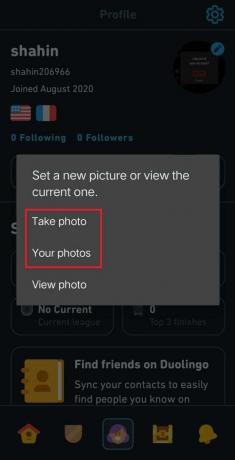
4. Justera fotot efter behov och tryck på Spara för att ställa in den som din nya profilbild.
Läs också:Hur man ändrar profilbild på Instagram
Metod 2: Använda skrivbordsversionen
För att ändra din profilbild i Duolingo på en PC via en webbläsare kan du följa dessa steg:
1. Öppen Duolingos hemsida i din webbläsare.
2. Logga in på din Duolingo-konto.
3. Tryck på PROFILflik, som finns på skärmens vänstra sida.
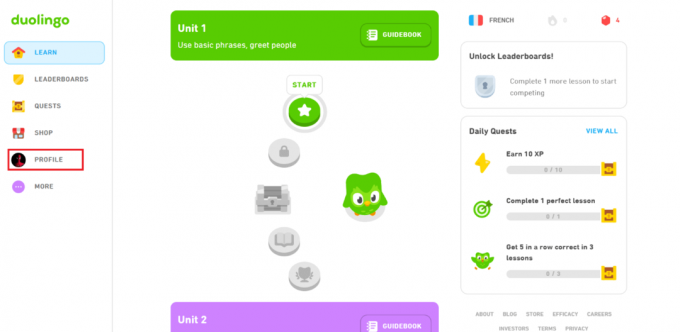
4. Bredvid din nuvarande bild kommer du att se en pennikon. Klicka på pennaikon.
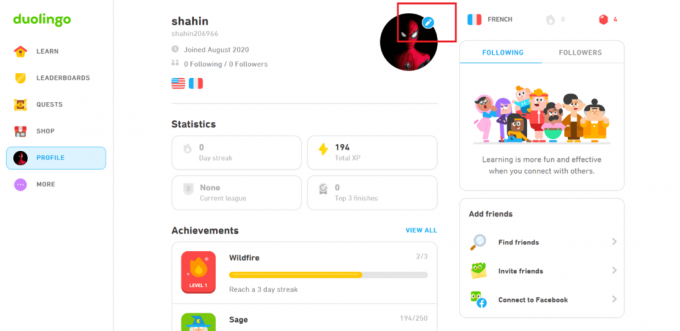
5. Klicka på VÄLJ FIL bredvid profilbilden.
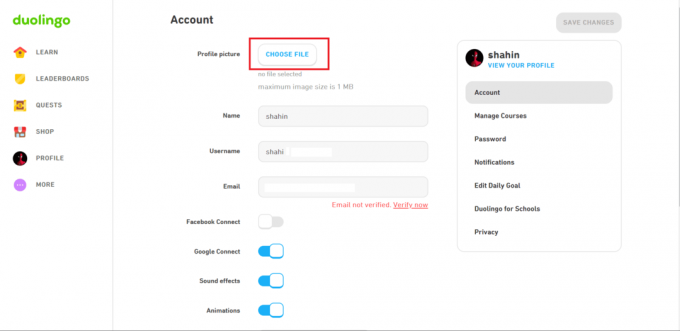
6. Välj önskat foto för din profilbild och klicka på SPARA ÄNDRINGAR.
Hur man anpassar Avatar på Duolingo
Notera: Om du inte får pennikonen på din Android betyder det att du bara kan anpassa din avatar.
1. Öppna Duolingo app och tryck på ansikte ikon längst ner på skärmen.
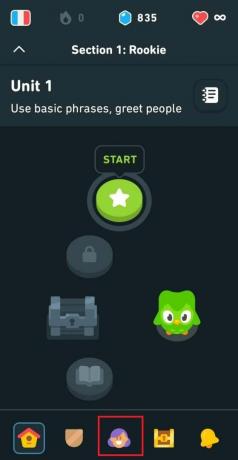
2. Tryck nu på inställningarikon i det övre högra hörnet.
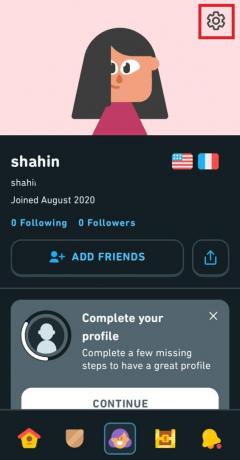
3. Knacka på ÄNDRA AVATAR.
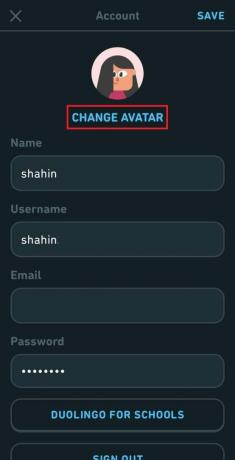
4. Nu, anpassa din avatar som du vill och tryck på GJORT.
Om du stöter på några problem eller behöver ytterligare hjälp kan du hänvisa till Duolingo Hjälpcenter eller titta på videohandledningar på YouTube. Dessutom kan du ändra din profilbild på Duolingo-webbplatsen, men det kan bara vara en tillfällig lösning.
Vi hoppas att den här artikeln hjälpte dig att lära dig hur du ändrar din profilbild i Duolingo. Om du har några frågor eller förslag, vänligen meddela oss i kommentarsektionen nedan. Glad lärande.
Henry är en erfaren teknikskribent med en passion för att göra komplexa teknikämnen tillgängliga för vardagliga läsare. Med över ett decenniums erfarenhet inom teknikbranschen har Henry blivit en pålitlig informationskälla för sina läsare.



